إعداد Android Game Development Extension على جهاز كمبيوتر يعمل بنظام التشغيل Windows وتشغيل نموذج لمشروع Visual Studio C++ على جهاز Android أو محاكي Android
المتطلّبات الأساسية
اتّبِع الخطوات الواردة في هذا القسم لتجهيز جهاز كمبيوتر يعمل بنظام التشغيل Windows لتثبيت الإضافة:
نزِّل وثبِّت أحد الإصدارات المتوافقة من Visual Studio:
نزِّل حزمة تطوير البرامج (SDK) لإطار عمل .NET Core 2.2 وثبِّتها.
الإصدار 3.5 أو الإصدارات الأحدث من "استوديو Android" اختياري، ولكن يمكن استخدامه بدلاً من Android Game Development Extension لتثبيت حزمة تطوير البرامج (SDK) و"حزمة التطوير الأصلية" (NDK) لنظام التشغيل Android.
نزِّل JDK 17 لإصدار AGDE 23.1.82 أو إصدار أحدث، أو JDK 11 لإصدار AGDE 22.2.71 أو إصدار أقدم، واضبط متغيّر بيئة
JAVA_HOME.
تثبيت الإضافة
اتّبِع الخطوات الواردة في هذا القسم لتنزيل وتثبيت Android Game Development Extension:
أغلِق جميع نُسخ Visual Studio.
نزِّل أحدث أداة تثبيت للإضافة والنماذج من صفحة عمليات التنزيل.
من موقع التنزيل، انقر مرّتين على أداة التثبيت. يستغرق برنامج التثبيت عدة دقائق لإكمال العملية.
إذا كان لديك أكثر من إصدار واحد من Visual Studio مثبَّتًا، اختَر الإصدارات التي تريد تثبيت الإضافة عليها.
انقر على إنهاء لإكمال عملية التثبيت.
تثبيت حزمة تطوير البرامج (SDK) وNDK لنظام التشغيل Android
يمكنك تثبيت حزمة تطوير البرامج (SDK) لنظام التشغيل Android وحزمة Native Development Kit (NDK) لنظام التشغيل Android باستخدام "استوديو Android" أو "إضافة تطوير ألعاب Android". لتثبيت حزمة SDK وNDK من الإضافة، استخدِم أداة SDK Manager المتوفّرة في شريط أدوات الإضافة في Visual Studio.
عند تثبيت NDK، تأكَّد من وضع علامة في مربّع الاختيار NDK (تثبيت إصدارين جنبًا إلى جنب) حتى تتمكّن الإضافة من العثور عليه. يجب تثبيت إصدار من NDK متوافق مع الإضافة (راجِع سجلّ مراجعات NDK).
لتثبيت حزمة تطوير البرامج (SDK) في موقع جغرافي مختلف عن الموقع التلقائي، اضبط متغيّر البيئة
ANDROID_SDK_ROOT على جهاز الكمبيوتر:
- تأكَّد من إغلاق Visual Studio.
- في "بحث Windows"، ابحث عن
Environment Variables. - اختَر تعديل متغيرات بيئة النظام.
- انقر على متغيّرات البيئة.
- ضِمن متغيّرات المستخدِم، انقر على جديد.
- في مربّع اسم المتغيّر، اكتب
ANDROID_SDK_ROOT. - في مربّع قيمة المتغيّر، أدخِل مسار حزمة تطوير البرامج (SDK) لنظام التشغيل Android.
- أعِد تشغيل جهاز الكمبيوتر.
لا يمكن تعديل موقع حزمة SDK باستخدام نافذة SDK Manager لأنّ متغير البيئة هذا هو المصدر الوحيد الموثوق لموقع حزمة SDK.
تشغيل العيّنة
اتّبِع الخطوات الواردة في هذا القسم لتشغيل عيّنة متوفّرة على محاكي ثم على جهاز Android فعلي.
ضبط النظام الأساسي
فكّ ضغط ملف zip الخاص بالعينات في دليل من اختيارك. يتم تضمين العيّنات التالية:
- endless-tunnel
- HelloJNI
- إبريق شاي
ابدأ تشغيل Visual Studio إذا لم يكن قيد التشغيل.
افتح دليل العيّنات. اختَر ملف > فتح > مشروع/حل وانتقِل إلى ملف
.sln.اختَر نظام Android الأساسي:
- انقر على إنشاء > مدير الإعدادات.
- ضمن نظام الحلول الأساسي النشط، اختَر Android-x86_64.
تمّت إعداد منصات Android مسبقًا في النماذج (راجِع إضافة المزيد من منصات Android لإضافة منصات).
تأكَّد من ضبط خصائص حزمة تطوير البرامج (SDK) وNDK لنظام التشغيل Android في المشروع النموذجي على النحو التالي:

الشكل 1. خصائص منصة Android في مستكشف الحلول (Solution Explorer)، انقر بزر الماوس الأيمن على المشروع واختَر الخصائص (Properties).
انقر على علامة التبويب عام وابحث عن خصائص النظام الأساسي لنظام التشغيل Android.
انقر على علامة التبويب خصائص حِزم Android.
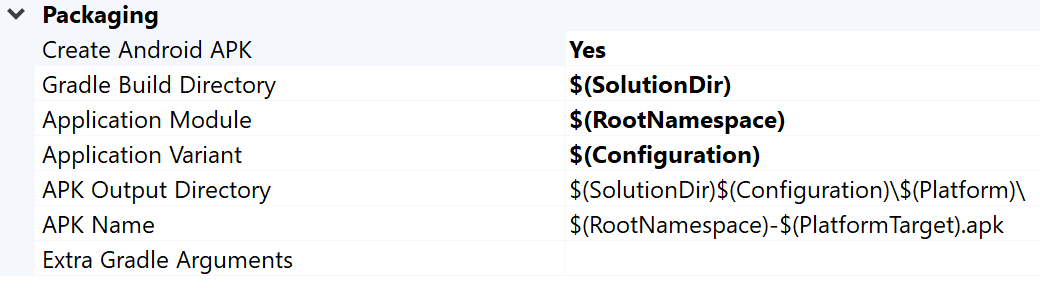
الشكل 2. خصائص التغليف في Android يمكنك تغيير اسم ملف APK الناتج ودليله من علامة التبويب هذه. يُرجى العِلم أنّ بعض خصائص إعداد Android يتم تحديدها في صفحات الخصائص ويتم تمريرها إلى Gradle. على سبيل المثال، تنقل السمة اسم حزمة APK
MSBUILD_ANDROID_OUTPUT_APK_NAMEهذا الاسم إلى ملفbuild.gradleالتطبيق.
إعداد المحاكي
ابدأ "مدير الأجهزة الافتراضية لنظام التشغيل Android" من شريط أدوات الإضافة في Visual Studio. اضبط جهازًا افتراضيًا ثم شغِّله في محاكي Android.
- في "أداة إدارة الأجهزة الافتراضية" لنظام التشغيل Android، انقر على إنشاء جهاز افتراضي.
- اختَر تعريف جهاز (على سبيل المثال، Pixel 2).
- اختَر صورة نظام. يجب اختيار واجهة x86_64 ABI لأنّ هذه البنية تعمل بشكل أسرع في المحاكي.
- تحقَّق من الإعدادات وانقر على إنهاء.
ابدأ تشغيل الجهاز الافتراضي بالنقر على زر تشغيل
 في "مدير الأجهزة الافتراضية لنظام Android".
في "مدير الأجهزة الافتراضية لنظام Android".في Visual Studio، من المفترض أن يظهر الجهاز الافتراضي بجانب زر شريط الأدوات بدء تصحيح الأخطاء. انقر على بدء تصحيح الأخطاء لتشغيل التطبيق النموذجي على الجهاز. قد يستغرق ربط أداة تصحيح الأخطاء بالتطبيق بضع لحظات. إذا كنت تشغّل نموذج Teapot، يمكنك تدوير إبريق الشاي عن طريق سحب مؤشر الماوس فوقه.

الشكل 3. تشغيل نموذج Teapot على محاكي Android
إعداد الجهاز
لتشغيل العيّنة على جهاز Android فعلي، قد تحتاج إلى إنشاء منصّة Android جديدة في المشروع. يجب أن تتطابق هذه المنصة مع بنية الجهاز. لإنشاء نظام أساسي جديد، اتّبِع الخطوات التالية في Visual Studio:
- انقر على إنشاء > مدير الإعدادات.
- ضمن النظام الأساسي النشط للحلّ، اختَر <جديد>.
اكتب أحد الخيارات التالية للنظام الأساسي الجديد:
- Android-armeabi-v7a
- Android-arm64-v8a
- Android-x86
- Android-x86_64
في المربّع نسخ الإعدادات من، اختَر نظام Android أساسي آخر حالي (أو بلا إذا لم يكن لديك أي أنظمة Android أساسية حتى الآن). تأكَّد من تفعيل خيار إنشاء منصات مشاريع جديدة.
وصِّل جهاز Android بالكمبيوتر باستخدام كابل USB. يجب عرض نوع الجهاز بجانب زر شريط الأدوات بدء تصحيح الأخطاء.

الشكل 4 يظهر جهاز Android المتصل بجانب زر شريط الأدوات بدء تصحيح الأخطاءإذا لم يظهر الجهاز، تحقَّق مما يلي:
- يتطابق اختيار النظام الأساسي مع واجهة التطبيق الثنائية (ABI) لجهازك.
- يجب تفعيل خيارات المطوّرين وتصحيح الأخطاء عبر USB على الجهاز.
- كابل USB موصول من الجهاز بالكمبيوتر.
- يجب أن يتيح كابل USB إمكانية نقل البيانات (وليس الشحن فقط).
انقر على زر شريط الأدوات بدء تصحيح الأخطاء لتشغيل التطبيق النموذجي على الجهاز. قد يستغرق ربط أداة تصحيح الأخطاء بالتطبيق بضع لحظات. بعد الربط، يمكنك التفاعل مع التطبيق على جهازك.
الأسئلة الشائعة
في ما يلي بعض الأسئلة الشائعة حول إضافة "أدوات تطوير ألعاب Android".
أين يمكن العثور على سجلّات المكوّن الإضافي؟
يمكنك فتح ملف السجلّ الخاص بالإضافة باستخدام رمز فتح السجلّات في شريط أدوات إضافة "تطوير الألعاب على Android".
ما هي متغيرات البيئة التي يستخدمها المكوّن الإضافي؟
يستخدم المكوّن الإضافي متغيرات البيئة التالية:
ANDROID_SDK_ROOTANDROID_SDK_HOMETEMPGOOGLE_ANDROID_LOG_DIR
الخطوات التالية
لاستخدام مشروعك الخاص مع الإضافة، عليك ضبطه وفقًا لدليل إعداد المشروع.

